Cómo deshabilitar Adobe Flash en Microsoft Edge en Windows 10
Si está utilizando Windows 10 y el nuevo navegador Edge de Microsoft, ¿se estará preguntando cómo puede desactivar Adobe Flash? De forma predeterminada, Microsoft Edge tiene soporte integrado para Adobe Flash, por lo que básicamente está habilitado todo el tiempo.
Si necesita usar Flash mientras navega por la web, entonces no tiene que preocuparse por nada. Sin embargo, si eres como yo y quieres desactivar Flash debido a las numerosas vulnerabilidades de seguridad que surgen constantemente, entonces hay una manera simple de hacerlo en Edge.
Desactivar Flash en Microsoft Edge
Lo primero que debe hacer es hacer clic en el icono Más acciones en la esquina superior derecha de la ventana del navegador. El icono tiene tres puntos pequeños y es similar al botón Opciones en Google Chrome que tiene tres líneas horizontales.

En la parte inferior del cuadro de diálogo, haz clic en Configuración . Aparecerá un pequeño cristal en el lado derecho de la ventana del navegador. ¡No más diálogos emergentes! Este elemento de diseño parece proceder directamente de la barra de Charms de Windows 8 que solía aparecer en el lado derecho de la pantalla cuando movía el mouse hacia los bordes.
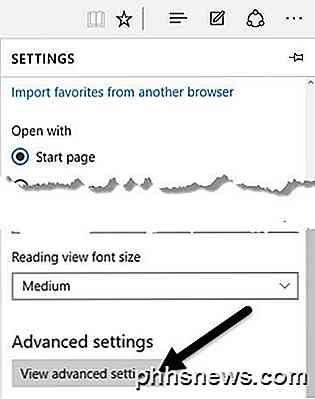
Ahora continúe y haga clic en Ver configuración avanzada en la parte inferior del panel. Esto cargará todas las configuraciones en el mismo panel. Hacia la parte superior, debería ver una opción llamada Usar Adobe Flash Player y debería estar activada.
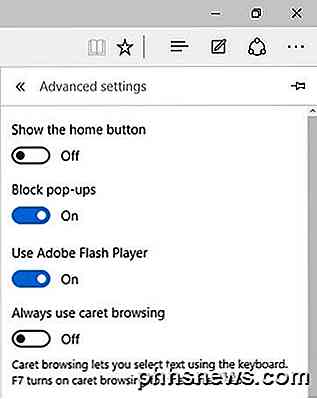
Haga clic en el botón de alternar y establecerá la opción en Apagado . ¡Ahora ha deshabilitado Adobe Flash en Microsoft Edge! Ahora, si visitas un sitio web que requiere Flash, recibirás un mensaje que dice que Flash no está instalado.
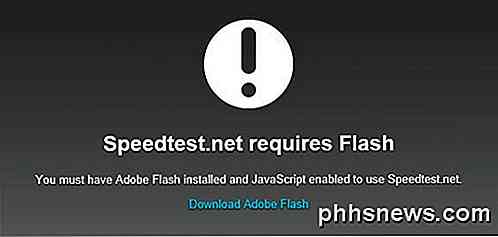
Solución de problemas de Adobe Flash en Microsoft Edge
Debido a que Microsoft Edge aún está en desarrollo, es posible que se encuentre con algunos problemas que impedirán que un sitio web reproduzca contenido Flash.
Incluso después de asegurarse de que Adobe Flash estaba habilitado en mi máquina con Windows 10, encontré varios sitios que simplemente no cargaban videos Flash en Edge. Supongo que es solo un problema de compatibilidad que probablemente se solucione en unos pocos meses. También actualicé mi máquina con Windows 7 a Windows 10, por lo que ese también podría ser el problema.
Mientras tanto, puede volver a abrir la página web en Internet Explorer 11. Para ello, simplemente visite el sitio web y luego haga clic en el icono Más acciones nuevamente. Esta vez, haga clic en Abrir en Internet Explorer .
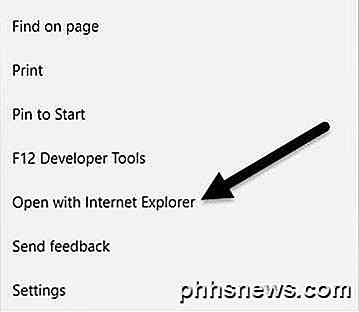
Si realmente desea que Flash funcione sin tener que usar IE, puede intentar realizar un reinicio en Windows 10 o realizar una instalación completa y limpia de Windows 10 desde un dispositivo de arranque. La opción Restablecer no tarda mucho, por lo que es una buena primera opción.
Al realizar un restablecimiento, debe asegurarse de elegir la opción para eliminar todo y luego reinstalar Windows. Obviamente, es ridículo que tengas que volver a instalar Windows para que Flash funcione en un navegador, pero así funcionan normalmente las cosas con Microsoft.
Si tiene alguna pregunta, no dude en publicar un comentario. ¡Disfrutar!

Cómo forzar salir de una aplicación en Apple Ver
Si una aplicación en su Apple Watch deja de responder, o si simplemente desea salir completamente de una aplicación, hay una forma de forzarla a salga en lugar de reiniciar todo el reloj. El procedimiento es bastante simple. Mientras está en la aplicación que desea abandonar, mantenga presionado el botón lateral.

Cómo convertir documentos antiguos en Word 2013
¿Ha actualizado recientemente a Word 2013? Los documentos creados en versiones anteriores de Word son compatibles con Word 2013, pero las nuevas características en Word 2013 no estarán disponibles en sus documentos anteriores a menos que los convierta a la última versión. Si tiene documentos de versiones anteriores de Word que debe consultar o cambiar, es posible que desee convertirlos a la última versión.



